标签:图片 路径 PDF文件 project 开始 lin blog 网络 art
马上就要写论文了,之前一直都是使用word对论文进行编辑,直到最近几天才接触到LaTex,虽然在网上中到了LaTeX的安装包,但是在官网(https://www.latex-project.org/)遇到下载问题,可能是因为网络问题吧(在外开会,连得WiFi),最后在http://www.ctex.org/HomePage找到了CTex,现在回到实验室了,开始CTexde 安装:
第一步:语言选择看你自己习惯了;
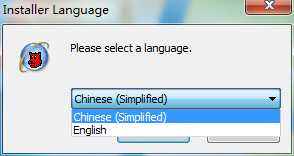
后面就接着下一步:组件的安装看你组件的需要进行选择安装,尽量都选上吧。
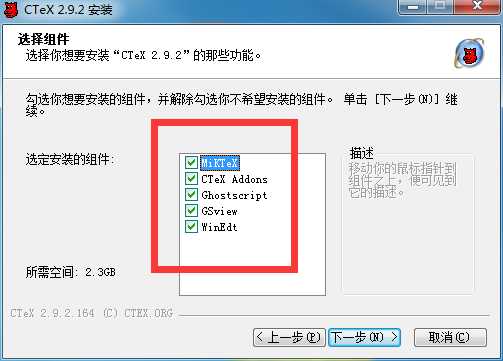
结下了就是路径的选择:
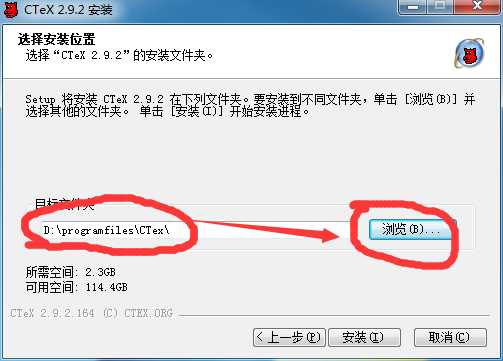
点击安装,耐心等待几分钟就OK了;
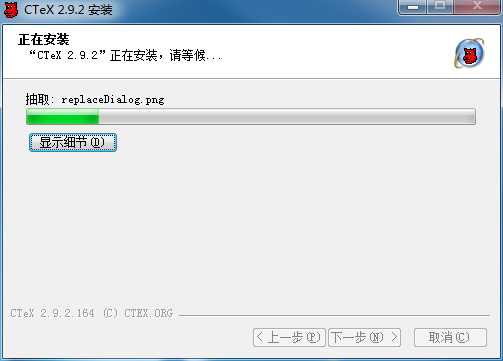
安装完之后,打开开始菜单,可以看到安装的目录。
安装成功界面如下:
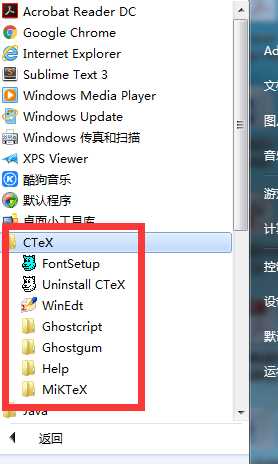
点击WinEdt进入操作界面,
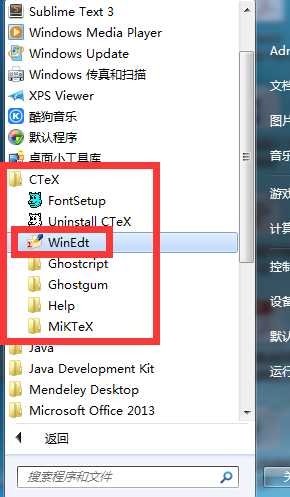
刚打开的界面如下
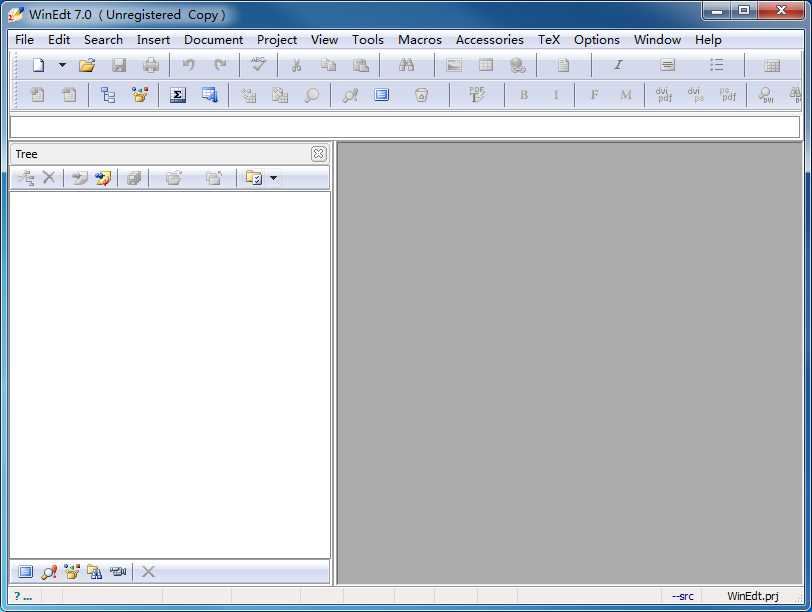
刚开始会有一点陌生不太习惯,毕竟和word不一样嘛。
作为演示,我们新建一个空白的文档,在里面输入
\documentclass{article}
\begin{document}
Hello Latex
\end{document}
[注意,每一个命令语句行都应该以\开头]
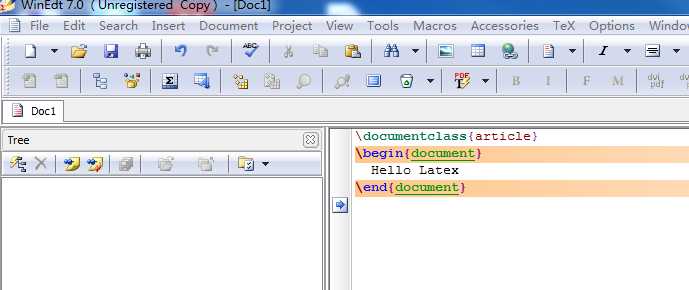
点击垃圾桶和字母B之间的按钮进行编译,会提示保存文件。输入文件名以及格式,例如我们输入test.tex作为文件名,保存文件。如果保存后没有立即生成PDF文件的话就再点击一次这个按钮进行编译。
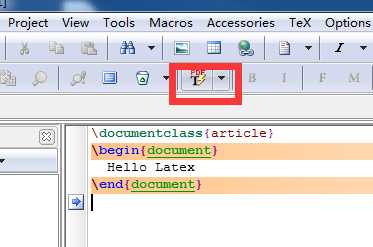
经过编译后便可生成一个PDF文件,内容如下。可以点击放大或缩小,也可以将文件另存为单独的PDF文件进行保存。
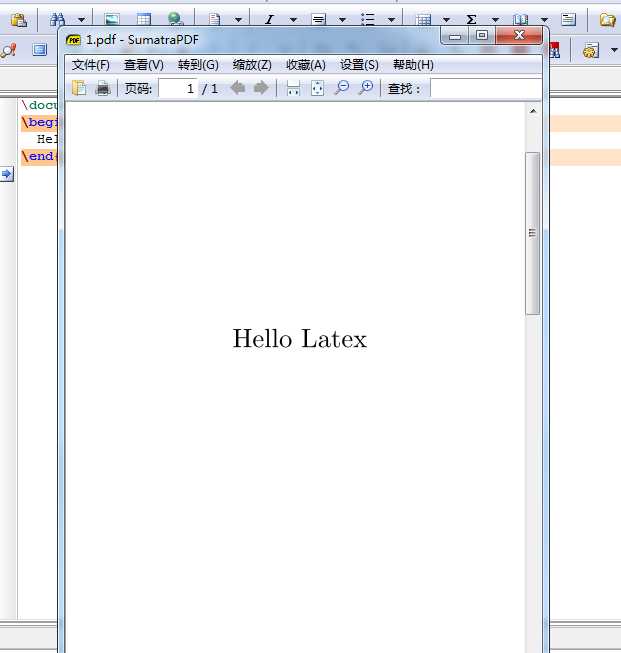
今天暂时就先到这吧,要去看论文了,明天继续。
标签:图片 路径 PDF文件 project 开始 lin blog 网络 art
原文地址:http://www.cnblogs.com/mmgf/p/8005099.html